Como baixar e atualizar os drivers da Creative Sound Blaster
Publicados: 2022-11-30A biblioteca de produtos da Sound Blaster é vaga e criativa. Mas muitos usuários reclamaram dos problemas com o download e atualização dos drivers Sound Blasters em seus dispositivos Windows 10 ou 11. Seja seu Sound Blaster Blaze, Roar ou qualquer outro produto, o guia abaixo o ajudará a baixar os drivers atualizados.
Leia o guia completo para encontrar métodos manuais, parcialmente manuais e totalmente automáticos para download e atualização de drivers Creative Sound Blaster.
Maneiras de baixar e atualizar os drivers Creative Sound Blaster Windows 10, 11
A seguir estão os métodos manuais, parcialmente manuais e totalmente automáticos para baixar a atualização mais recente dos drivers da Sound Blaster. Não há necessidade de implementar todos eles, leia as etapas de cada um e escolha a opção viável para você.
Método 1: Baixe os drivers da Sound Blaster via site oficial (manual)
O método a seguir é adequado para usuários com tempo e habilidades para baixar manualmente as atualizações do driver do Sound blaster. Certifique-se de ter as especificações do sistema para identificar e baixar drivers compatíveis. Prossiga com as etapas a seguir para baixar os drivers Creative sound blaster para Windows 11, 10 ou dispositivos de versão anterior.
Passo 1: Visite a página oficial da Sound Blaster. Clique na guia Suporte. 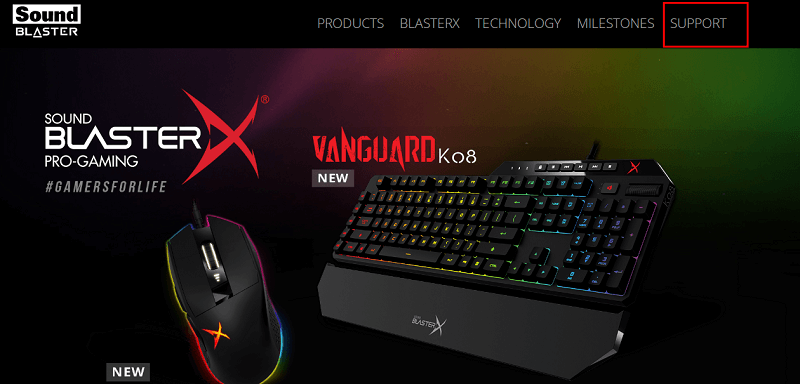
Passo 2: Identifique o número do modelo do seu Sound Blaster na lista de dispositivos. 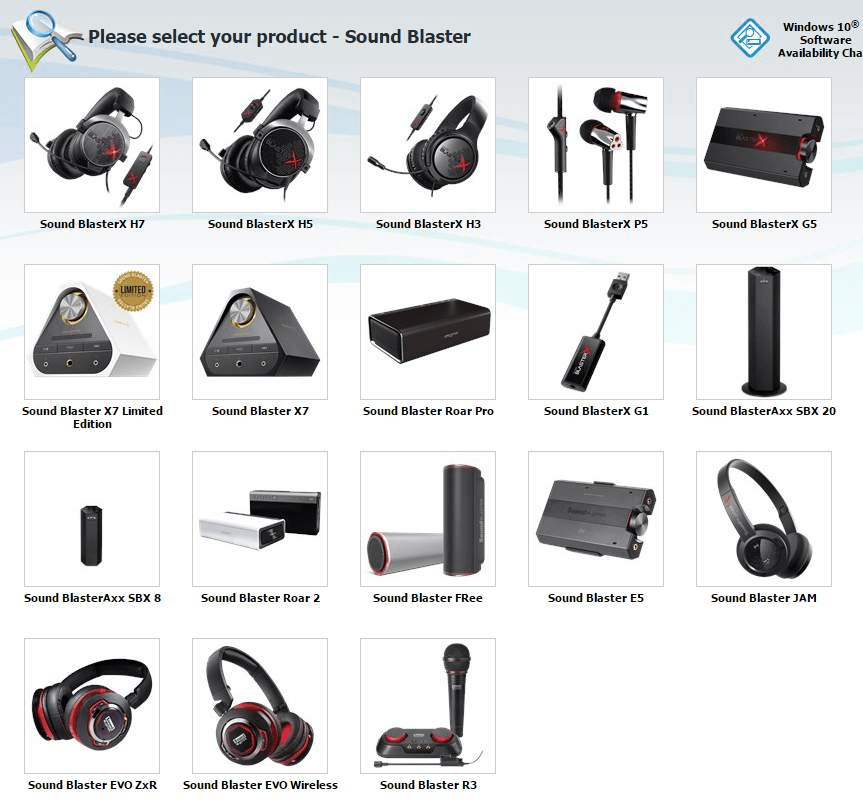
Passo 3: Identifique o driver compatível com seu sistema operacional Windows. Clique na opção de download ao lado.
Passo 4: Clique no arquivo do driver para instalá-lo e siga as instruções na tela. Reinicie para aplicar a atualização dos drivers Creative sound blaster.
Mas nem todos os usuários têm conhecimento suficiente para executar manualmente essa atualização criativa do driver do sound blaster. Portanto, abaixo estão os métodos parcialmente manuais e automáticos para o mesmo.
Leia também: Restaurar driver de som no Windows 10, 8, 7 | Reinstale o driver de som
Método 2: download dos drivers da Sound Blaster via Gerenciador de dispositivos (parcialmente manual)
O utilitário Gerenciador de dispositivos do Windows pode permitir que os usuários baixem a atualização mais recente dos drivers Creative sound blaster. Basta seguir as etapas a seguir e baixar o software do driver atualizado em seus dispositivos Windows 11 ou 10.
Etapa 1: pressione as teclas Windows e X juntas no teclado. No menu, selecione Gerenciador de dispositivos. 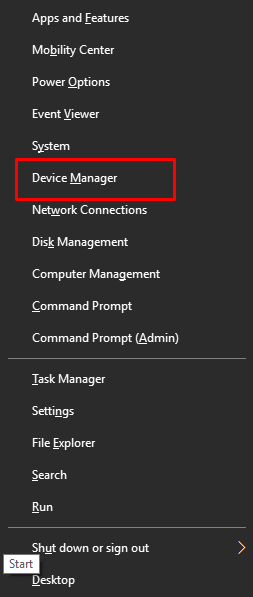
Passo 2: Na janela do Gerenciador de Dispositivos, expanda a categoria para Controladores de Som, Vídeo e Jogo. Localize o Driver da Sound Blaster. 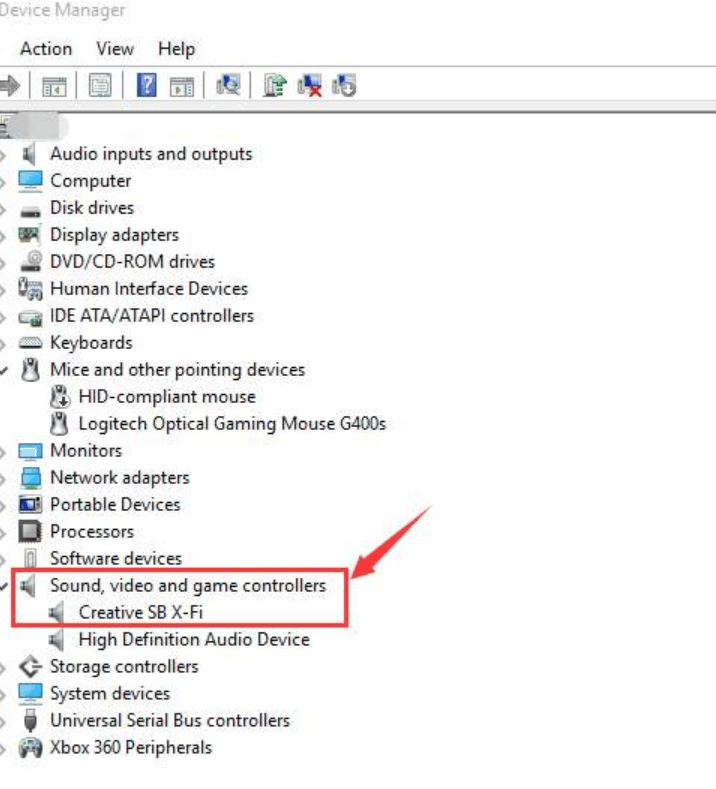
Etapa 3: Clique com o botão direito do mouse e pressione Atualizar driver para procurar e baixar a atualização mais recente do driver.

Etapa 4: selecione a pesquisa automática de driver na próxima janela. Aguarde até que o download da atualização do driver seja concluído. 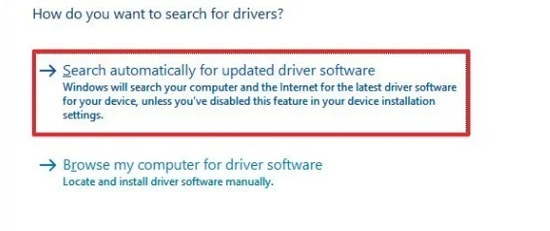
Reinicie seu dispositivo Windows para aplicar os drivers Creative sound blaster para Windows 11, 10 ou dispositivos de versão anterior.
Caso contrário, para um método totalmente automático, passe para a próxima alternativa para usar o software de atualização automática de driver.
Leia também: Baixe e atualize o driver da placa de som para Windows
Método 3: download dos drivers da Sound Blaster via Bit Driver Updater (automático)
Embora existam inúmeras opções disponíveis para baixar atualizações de driver automaticamente, o software Bit Driver Updater continua sendo o mais popular. A ferramenta tudo-em-um pode não apenas baixar atualizações de drivers criativos do Sound Blaster, mas também todas as outras atualizações de drivers do sistema.
Além das atualizações de driver, as funcionalidades do Bit Driver Updater estão listadas abaixo.
- Varreduras rápidas do sistema com um clique para descobrir atualizações pendentes nos drivers do sistema.
- Faça backup e restaure os dados relevantes do driver.
- Drivers certificados e verificados pela WHQL
- Assistência de suporte 24*7 dos profissionais
- Garantia de reembolso de até 60 dias com a atualização pro
- Agendar atualizações de acordo com a conveniência do usuário
Para desbloquear esses recursos e muito mais, mude para a atualização Pro do Bit Driver Updater.
Baixe o software Bit Driver Updater com o link abaixo. Clique duas vezes no arquivo executável para instalá-lo em seu sistema.
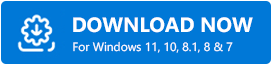
Depois que o software estiver instalado, prossiga com as etapas a seguir para atualizar os drivers do Sound blaster no Windows 11, 10 ou versões anteriores de dispositivos.
Download automático de drivers Sound Blaster com Bit Driver Updater
Etapa 1: inicie o software e inicie a pesquisa de drivers desatualizados com a opção Verificar agora. 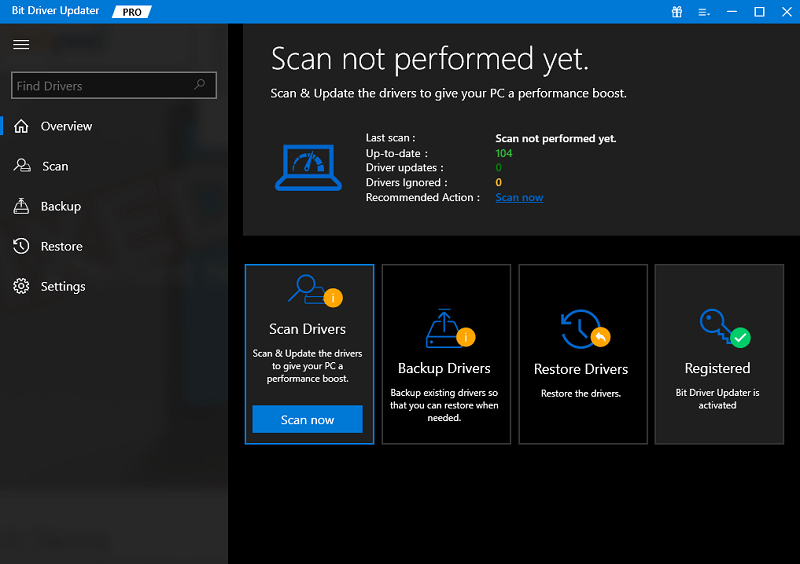
Passo 2: Aguarde até que o comando seja executado e uma lista de drivers desatualizados seja exibida.
Passo 3: Identifique a atualização do driver da Sound Blaster e clique no botão Atualizar agora na frente dela. Além disso, se você tiver a versão Pro, baixe todas as atualizações pendentes com a opção Atualizar tudo no final da lista. 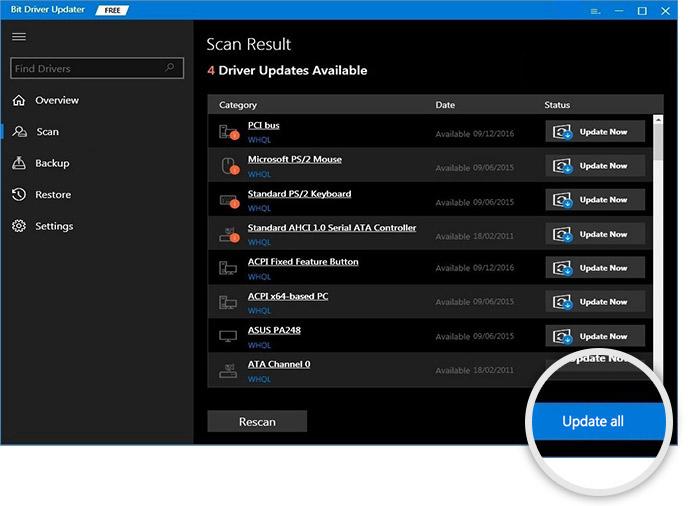
Observação: se você estiver usando a versão gratuita do download do Bit Driver Updater, poderá fazer o download de apenas uma atualização de driver por vez.
Passo 4: Instale a atualização do driver Sound Blaster no dispositivo Windows 11 com a ajuda das instruções que aparecem na tela.
E está feito. Reinicie para ativar os drivers atualizados. É assim que as atualizações de drivers do Sound blaster são simples com o Bit Driver Updater. Além disso, essas atualizações de driver são 100% seguras e confiáveis. Use a ferramenta para simplificar as atualizações de driver e manter seu hardware livre de falhas com drivers compatíveis.
Leia também: Como atualizar os drivers de áudio no Windows 10 e 11
Baixe e atualize os drivers Creative Sound Blaster para Windows 10, 11: CONCLUÍDO
Espero que o guia acima tenha ajudado você a baixar e atualizar os drivers Creative Sound Blaster para dispositivos Windows 10 ou 11. Embora tenhamos mencionado métodos manuais e automáticos, recomendamos o uso do Bit Driver Updater. A ferramenta pode baixar atualizações de drivers da Sound Blaster e todas as outras atualizações de drivers pendentes com apenas um clique.
Deixe-nos saber qual método você escolhe. Além disso, se você precisar de mais informações sobre o mesmo, deixe-nos saber nos comentários. Para mais guias e tutoriais técnicos, assine nosso blog. Caso você não queira perder nenhuma atualização, clique no botão Seguir em nossos canais sociais Facebook, Twitter, Instagram e Pinterest.
